Hapus Clipboard menggunakan Command Prompt atau Shortcut
Bermacam Macam / / November 28, 2021
Cara Menghapus Clipboard di Windows 10: Anda mungkin tidak menyadari bahwa Anda menggunakan clipboard setiap hari di perangkat Anda. Dalam bahasa awam, ketika Anda menyalin atau memotong beberapa konten untuk ditempelkan di suatu tempat, konten itu akan disimpan di RAM memori untuk waktu yang singkat sampai Anda menyalin atau memotong konten lain. Sekarang jika kita berbicara tentang papan klip, Anda akan mendapatkan gambaran tentang apa itu dan bagaimana cara kerjanya. Namun, kami akan menjelaskannya dengan cara yang lebih teknis sehingga Anda dapat lebih memahami istilah ini dan mengikuti langkah-langkah untuk menghapus clipboard di Windows 10.

Isi
- Apa itu papan klip?
- Bagaimana Clipboard Bekerja?
- Bisakah kita melihat konten clipboard?
- Mengapa kita harus repot-repot menghapus clipboard?
- Hapus Clipboard menggunakan Command Prompt atau Shortcut di Windows 10
- Metode 1 – Hapus Clipboard Menggunakan Command Prompt
- Metode 2 – Buat Pintasan untuk menghapus clipboard
- Tetapkan hotkey global untuk Hapus Clipboard di Windows 10
- Bagaimana Menghapus Clipboard di Windows 10 1809?
Apa itu papan klip?
Clipboard adalah zona khusus dalam RAM yang digunakan untuk menyimpan data sementara – gambar, teks, atau informasi lainnya. Bagian RAM ini tersedia untuk pengguna sesi saat ini di semua program yang berjalan di Windows. Dengan clipboard, pengguna memiliki kesempatan untuk menyalin dan menempelkan informasi dengan mudah di mana pun pengguna inginkan.
Bagaimana Clipboard Bekerja?
Saat Anda menyalin atau memotong beberapa konten dari sistem Anda, itu disimpan di clipboard memungkinkan Anda untuk menempelkannya di tempat yang Anda inginkan. Setelah itu, ia mentransfer informasi dari clipboard ke tempat Anda ingin menempelkannya. Poin yang perlu Anda ingat bahwa clipboard hanya menyimpan 1 item dalam satu waktu.
Bisakah kita melihat konten clipboard?
Di versi sistem operasi Windows sebelumnya, Anda dapat memiliki opsi untuk melihat konten clipboard. Versi terbaru dari sistem operasi tidak memiliki opsi ini.
Namun, jika Anda masih ingin melihat konten clipboard Anda, cara termudah adalah dengan menempelkan konten yang telah Anda salin. Jika teks atau gambar, Anda dapat menempelkannya pada dokumen kata dan melihat konten clipboard Anda.
Mengapa kita harus repot-repot menghapus clipboard?
Apa yang salah dengan menyimpan konten clipboard di sistem Anda? Sebagian besar orang tidak repot-repot menghapus clipboard mereka. Apakah ada masalah atau risiko yang terkait dengan ini? Misalnya, jika Anda menggunakan komputer umum di mana Anda baru saja menyalin beberapa data sensitif dan lupa menghapusnya, siapa pun yang menggunakan sistem itu lagi nanti dapat mencuri data sensitif Anda dengan mudah. Apakah tidak mungkin? Sekarang Anda mendapatkan ide mengapa penting untuk menghapus clipboard sistem Anda.
Hapus Clipboard menggunakan Command Prompt atau Shortcut di Windows 10
Pastikan untuk buat titik pemulihan untuk berjaga-jaga jika terjadi kesalahan.
Sekarang kita akan mulai dengan instruksi untuk menghapus clipboard. Kami akan mengikuti beberapa metode sederhana yang dapat membantu Anda menghapus clipboard secara instan.
Metode 1 – Hapus Clipboard Menggunakan Command Prompt
1.Mulai dengan meluncurkan kotak dialog Run dengan menekan “Windows + R”.
2.Jenis cmd /c echo.|klip di kotak perintah
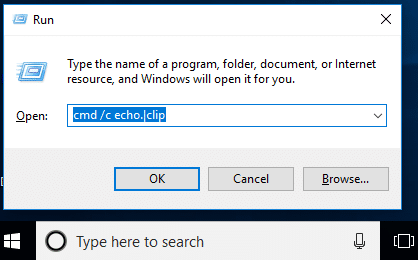
3.Tekan enter dan hanya itu. Papan klip Anda sekarang jelas.
Catatan: Apakah Anda ingin mencari cara mudah lainnya? Oke, Anda cukup menyalin konten lain dari sistem. Misalkan, jika Anda telah menyalin konten sensitif dan menempelkannya, sekarang sebelum mematikan sesi Anda, salin file atau konten lain dan hanya itu.
Cara lain adalah dengan 'Mengulang kembali' komputer Anda karena setelah sistem dihidupkan ulang, entri clipboard Anda akan dihapus secara otomatis. Apalagi jika Anda menekan tombol layar cetak(PrtSc) tombol di sistem Anda, itu akan mengambil tangkapan layar desktop Anda dengan menghapus entri clipboard Anda sebelumnya.
Metode 2 – Buat Pintasan untuk menghapus clipboard
Tidakkah menurut Anda menjalankan perintah pembersihan clipboard membutuhkan waktu jika Anda sering menggunakannya? Ya, bagaimana dengan membuat shortcut untuk menghapus clipboard agar bisa langsung digunakan, langkah-langkah untuk melakukannya adalah:
Langkah 1 - Klik kanan pada Desktop dan klik Baru lalu pilih Jalan pintas dari menu konteks.

Langkah 2 - Di sini, di bagian item lokasi Anda perlu menempelkan perintah yang disebutkan di bawah ini dan klik 'Berikutnya'.
%windir%\System32\cmd.exe /c “echo off | klip"

Langkah 3 - Sekarang Anda perlu memberi nama pintasan ini apa pun yang Anda inginkan seperti "Hapus Papan Klip" dan klik Menyelesaikan.

Jika Anda ingin membuatnya lebih praktis, tetap sematkan di bilah tugas Anda. Sehingga Anda bisa langsung mengakses shortcut ini dari taskbar.
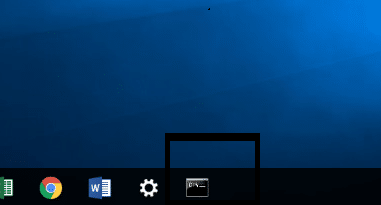
Tetapkan hotkey global untuk Clear Clipboard di Windows 10
1.Tekan Windows + R dan ketik perintah yang disebutkan di bawah ini dan tekan enter
shell: Mulai menu
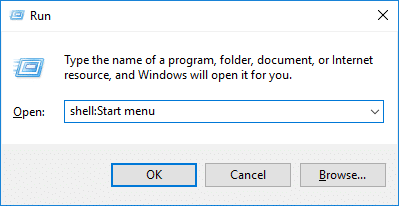
2. Pintasan yang Anda buat pada metode sebelumnya, Anda perlu menyalinnya di folder yang dibuka.
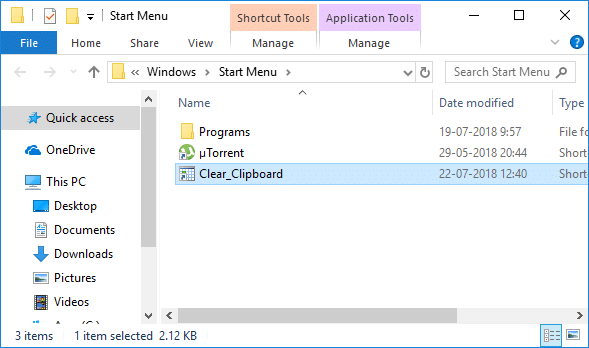
3. Setelah pintasan disalin, Anda perlu klik kanan pada pintasan dan pilih 'Properti' pilihan.

4. Di tab baru yang terbuka, Anda perlu menavigasi ke Tab pintasan dan klik pada Opsi Tombol Pintas dan menetapkan kunci baru.
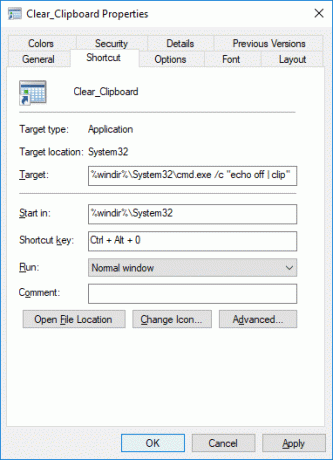
5.Klik Apply diikuti dengan OK untuk menyimpan perubahan.
Setelah selesai, Anda dapat menggunakan tombol pintas untuk menghapus clipboard secara langsung dengan tombol pintas.
Bagaimana Menghapus Clipboard di Windows 10 1809?
Jika sistem operasi Windows Anda diperbarui dengan Windows 10 1809 (Oktober 2018 Update), di sini kamu bisa menemukan fitur Clipboard. Ini adalah buffer berbasis cloud yang memungkinkan pengguna untuk menyinkronkan konten clipboard.
Langkah 1 – Anda perlu menavigasi ke Pengaturan > Sistem > Papan Klip.
Langkah 2 – Di sini Anda perlu mengklik Jernih tombol di bawah Hapus bagian Data Clipboard.

Jika Anda ingin melakukannya lebih cepat, Anda hanya perlu menekan “Jendela + V” dan tekan opsi hapus, dan ini akan menghapus data clipboard Anda di Windows 10 build 1809. Sekarang tidak akan ada data sementara yang disimpan di alat RAM Clipboard Anda.
Direkomendasikan:
- Cara Mengubah Font Sistem Default di Windows 10
- Dapatkan Printer Anda Kembali Online di Windows 10
- Tingkatkan Volume Mikrofon di Windows 10
- Jalankan Aplikasi Android di PC Windows
Saya harap artikel ini bermanfaat dan sekarang Anda dapat dengan mudah Hapus Clipboard menggunakan Command Prompt atau Shortcut di Windows 10, tetapi jika Anda masih memiliki pertanyaan tentang tutorial ini, silakan tanyakan di bagian komentar.



